Konversi H264 menjadi MXF
Cara mengkonversi file video H264 ke format MXF menggunakan Adobe Media Encoder atau FFmpeg untuk alur kerja profesional.
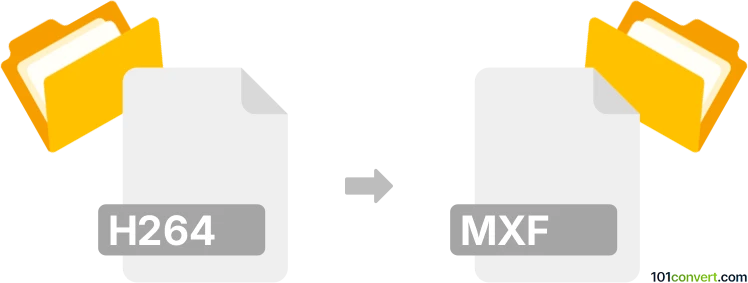
Bagaimana mengkonversi h264 ke mxf berkas
- Lainnya
- Belum ada peringkat.
101convert.com assistant bot
3j
Memahami Format File H264 dan MXF
H264 adalah standar kompresi video yang banyak digunakan, dikenal karena kualitas tinggi dan ukuran file yang efisien. Format ini biasanya ditemukan dalam format seperti MP4, MOV, dan AVI. MXF (Material Exchange Format) adalah format wadah video dan audio profesional yang digunakan dalam produksi dan penyiaran televisi. File MXF dapat menyimpan video, audio, dan metadata secara terstandarisasi, sehingga ideal untuk alur kerja pasca-produksi.
Mengapa mengkonversi H264 ke MXF?
Mengkonversi H264 ke MXF sering diperlukan untuk pengeditan video profesional, arsip, atau penyiaran. File MXF kompatibel dengan sistem pengeditan standar industri dan memastikan integrasi yang mulus ke dalam lingkungan penyiaran.
Perangkat lunak terbaik untuk konversi H264 ke MXF
Salah satu alat paling handal untuk mengkonversi H264 ke MXF adalah Adobe Media Encoder. Ia menawarkan dukungan yang kuat untuk berbagai codec dan pengaturan output profesional. Pilihan lain yang sangat baik adalah FFmpeg, sebuah alat command-line gratis dan open-source yang menyediakan kemampuan konversi yang hebat.
Cara Mengkonversi H264 ke MXF menggunakan Adobe Media Encoder
- Buka Adobe Media Encoder.
- Klik File → Add Source dan pilih file video H264 Anda.
- Pada dropdown Format, pilih MXF OP1a.
- Sesuaikan Preset dan pengaturan lainnya sesuai kebutuhan alur kerja Anda.
- Klik Start Queue untuk memulai proses konversi.
Cara Mengkonversi H264 ke MXF menggunakan FFmpeg
FFmpeg adalah alat command-line, sehingga Anda perlu menggunakan terminal atau command prompt. Berikut adalah perintah dasar:
ffmpeg -i input.mp4 -c:v copy -c:a copy output.mxfPerintah ini menyalin aliran video dan audio ke dalam wadah MXF tanpa melakukan re-encoding. Untuk opsi lanjutan, Anda dapat menentukan codec dan bitrate sesuai kebutuhan.
Tips untuk konversi yang sukses
- Pastikan file H264 Anda tidak rusak sebelum dikonversi.
- Periksa persyaratan kompatibilitas MXF untuk sistem pengeditan atau penyiaran Anda.
- Uji file MXF hasil konversi di aplikasi target untuk memastikan pemutaran dan reten metadata yang tepat.
Kesimpulan
Mengkonversi H264 ke MXF cukup mudah dengan alat seperti Adobe Media Encoder dan FFmpeg. Pilih perangkat lunak yang paling sesuai dengan alur kerja dan kebutuhan teknis Anda untuk hasil yang optimal.
Catatan: Catatan konversi h264 ke mxf ini tidak lengkap, harus diverifikasi, dan mungkin mengandung ketidakakuratan. Silakan pilih di bawah ini apakah Anda merasa informasi ini bermanfaat atau tidak.